一、项目搭建
1.搜索vue-admin-template,对于vue-admin-template是一个基于vue-cli脚手架搭建的后台管理框架,现在需要克隆源码;

2.在本地新建文件夹,命名。然后打开集成终端,克隆源码,使用 git clone https://github.com/PanJiaChen/vue-admin-template.git 命令;
3.下载依赖,使用cnpm install 命令;

4.运行项目,使用npm run dev命令;
5.对于目录结构不清楚的,可以参考:vue-element-admin文档

二、真实对接后台的流程
1.修改侧边栏logo

2.修改开发环境的基础路径,此时默认路径是这个项目本身给我们提供的,我们需要修改成自己的基础路径;


3.路径修改合适,修改接口路径,所有向后台的请求都维护在api文件夹中;



4.此时登录会报该用户不存在,是因为此时这个项目的用户名与你自己mysql的用户名不对银,选择src/views/login/index.vue,修改用户名和密码;

4.此时登录时,会弹出“Please enter the correct user name”的提示信息,这是系统对用户名进行的一个校验,此时,我们只需要去掉校验规则,就可以拿到请求和响应了;


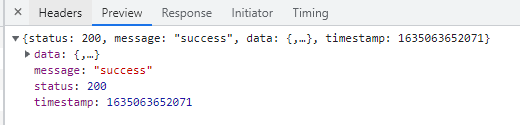
5.但是此时登录时,还是会报错误,此时我们去找src/utils/request.js,它里面封装了后台发送请求的数据;

修改if (res.code !== 20000 )为if (res.status !== 200),但此时会报一个用户
未登录的提示,此时需要做一个登录用户,用户认证,此时继续回到request页面,对config.h
eaders['X-Token'] = getToken()里面的X-Token做一个替换,换成自己的“ Authorization”
6.登录成功后,发现头像和用户名不显示,这时,就需要去根据自己的后台去对接修改成相应的,才会显示,去status/modules/user.js下找到并修改就可以获取用户名和头像了;

三、路由配置
首先在src/router文件夹试进行路由的配置的;
#一级路由
{
path: '/column',
component: Layout,
children: [
{
path: 'index',
name: 'Column',
component: () => import('@/pages/column/index'),
//pages/column/index 这里是在src下新建一个pages页面用来存放我们建的所有页面;
//column就是针对于栏目管理文件;
meta: { title: '栏目管理', icon: '栏目' }
}
]
},
#二级路由
{
path: '/manager',
component: Layout,
// 重定向
redirect: '/manager/custom',
name: 'Manager',
meta: { title: '账单管理', icon: '账单' },
children: [
{
path: 'custom',
name: 'Custom',
component: () => import('@/pages/manager/custom/index.vue'),
meta: { title: '顾客管理'}
},
{
path: 'employee',
name: 'Employee',
component: () => import('@/pages/manager/employee/index.vue'),
meta: { title: '员工管理'}
},
{
path: 'system',
name: 'System',
component: () => import('@/pages/manager/system/index.vue'),
meta: { title: '系统管理'}
}
]
},
这就二级路由的实现效果图: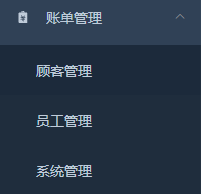
四、图标修改
使用后缀名为“.svg”的就可以对图标进行修改,推荐图标库。
五、封装
封装的目的:减少代码量,让代码具有可读性;
- 在request.js下进行封装:
#1. 封装get方法
export function get(url,{params:data}){
return service.get(url,data)
}
#2. 封装postJSON方法
export function postJSON(url,data){
return service.post(url,data)
}
#3. 封装post方法 封装表单格式的数据
export function post(url,data){
return service.post(url,qs.stringify(data))
}
这里用到了qs,就需要引入qs这个第三方库,使用命令“cnpm install -Service qs”;
2. 引入
import {get,post,postJSON} from '@/utils/request';
export function login(data) {
// return request({
// // url: '/vue-admin-template/user/login',
// url: '/user/login',
// method: 'post',
// data
// })
// 重新封装,对于登录时默认调用postJSON格式的,所以
return postJSON('/user/login',data);
}
export function getInfo(token) {
// return request({
// // url: '/vue-admin-template/user/info',
// url: '/user/info',
// method: 'get',
// params: { token }
// })
// 使用get方法
return get('/user/info',{token});
}
export function logout() {
// 使用post方法,退出接口
return post('/user/logout');
}
六、栏目管理
栏目管理页面
<template>
<div>
<!-- 按钮开始 -->
<div>
<el-button @click="toAdd" type="success" size="mini">添加</el-button>
</div>
<!-- 按钮结束 -->
<!-- 表格开始 -->
<div>
<!-- {{tableData}} 使用这个可以查看到向后台请求的数据展示在页面上 -->
<el-table :data="tableData" style="width: 100%">
<el-table-column type="index" :index=1 label="序号" width="100"></el-table-column>
<el-table-column prop="id" label="栏目编号" width="230"></el-table-column>
<el-table-column prop="name" label="名称" width="230"> </el-table-column>
<el-table-column prop="icon" label="图标" width="230">
<!-- 使用作用域插槽,让图标显示出来 -->
<template slot-scope="scope">
<div>
<!-- placement悬浮出现位置,slot的属性reference表示触发popover显示的HTML元素-->
<el-popover placement="right" trigger="hover">
<el-image slot='reference' style="width: 50px; height: 50px" :src="scope.row.icon"></el-image>
<el-image style="width: 200px; height: 200px" :src="scope.row.icon"></el-image>
</el-popover>
</div>
</template>
</el-table-column>
<el-table-column prop="num" label="排序号" width="230"> </el-table-column>
<el-table-column label="操作" width="100">
<template slot-scope="scope" >
<el-button @click="toEdit(scope.row)" type="text" size="small">编辑</el-button>
<el-button type="text" size="small" @click="toDelete(scope.row.id)">删除</el-button>
</template>
</el-table-column>
</el-table>
</div>
<!-- 表格结束 -->
<!-- 分页开始 -->
<div class="page">
<el-pagination
@size-change="handleSizeChange"
@current-change="handleCurrentChange"
:current-page="params.page"
:page-sizes="[5,10,15,20]"
:page-size="params.pageSize"
layout="total, sizes, prev, pager, next, jumper"
:total="total">
</el-pagination>
<!-- 对于分页下面的英文怎么修改:main.js找到Vue.use(ElementUI, { locale }) 删除 { locale }-->
</div>
<!-- 分页结束 -->
<!-- 模态框开始 -->
<el-dialog :title="title" :visible.sync="visible">
<el-form :model="form" :rules="rules" ref="myForm">
<el-form-item label="栏目名称" :label-width="formLabelWidth" prop="name">
<el-input v-model="form.name" autocomplete="off"></el-input>
</el-form-item>
<el-form-item label="序号" :label-width="formLabelWidth">
<el-input v-model="form.num" autocomplete="off"></el-input>
</el-form-item>
<!-- 设置与上面对齐 -->
<el-form-item label="图标" :label-width="formLabelWidth" prop="icon">
<!-- 模态款里的上传下载图片栏,对于样式设置在里styles/index.css文件中 -->
<el-upload class="avatar-uploader"
:action="uploadFileURL"
:show-file-list="false"
:on-success="handleAvatarSuccess"
:before-upload="beforeAvatarUpload">
<img v-if="imageUrl" :src="form.icon" class="avatar">
<i v-else class="el-icon-plus avatar-uploader-icon"></i>
</el-upload>
</el-form-item>
</el-form>
<div slot="footer" class="dialog-footer">
<el-button @click="visible = false">取 消</el-button>
<el-button type="primary" @click="toSubmit('myForm')">确 定</el-button>
</div>
</el-dialog>
<!-- 模态框结束 -->
</div>
</template>
<script>
import { showFileURL,uploadFileURL} from "@/utils/config"
import {pageQuery,saveOrUpdate,deleteById} from '@/api/column'
// import {get} from '@/api/column'
export default {
data() {
return {
// 校验表单
rules: {
name: [
{ required: true, message: '请输入栏目名称', trigger: 'blur' },
],
icon: [
{ required: true, message: '请上传栏目图标', trigger: 'blur' },
],
},
imageUrl:'',
// 图片显示的基础路径
showFileURL,
// 文件上传的文件
uploadFileURL,
// 表格绑定的数据
tableData:[],
// 双向数据绑定表单
form:{},
// 控制表单控件宽度
formLabelWidth:'80px',
// 控制模态框的显示和隐藏
visible:false,
// 模态框title变量
title: '',
total:0,
params:{
page:1,
pageSize:5
}
};
},
watch:{
params:{
handler(){
this.queryPage();
},
deep:true
}
},
created(){
this.queryPage();
},
methods: {
// 给删除按钮绑定事件
toDelete(id){
this.$confirm('此操作将永久删除该数据, 是否继续?', '提示', {
confirmButtonText: '确定',
cancelButtonText: '取消',
type: 'warning'
}).then(async () => {
// async 要写在离他最近的地方
// 确定删除 发送删除请求
let res=await deleteById({id:id});
// 删除后自动刷新
this.queryPage();
this.$message({
type: 'success',
message: '删除成功!'
});
}).catch(() => {
// 点击取消 提示用户取消删除
this.$message({
type: 'info',
message: '已取消删除'
});
});
},
// 给确定按钮绑定事件 执行保存(新增--空)或者更新(修改--id)操作
// formName ===myForm
toSubmit(formName) {
this.$refs[formName].validate(async valid => {
if (valid) {
// 校验通过
let res = await saveOrUpdate(this.form);
this.visible = false;
console.log(res);
this.$message({
message: res.message,
type: "success"
});
// 刷新页面
this.queryPage();
} else {
this.$message.error('保存失败');
return false;
}
});
},
// 给编辑按钮绑定事件
toEdit(row){
this.visible=true;
this.title='修改栏目信息';
this.form={...row};
this.imageUrl=this.form.icon;
},
// 给添加按钮绑定事件
toAdd(){
// 显示模态框
this.visible=true;
this.title='添加栏目信息';
this.form={};
this.imageUrl="";
},
// 分页数据查询
async queryPage(){
let temp={
...this.params,
// 这解构了 page 和pageSize
}
// 之前的方法--》弊端:一个页面多次使用时,使用一次写一次,比较麻烦,所以使用了封装
// get('/productCategory/pageQuery',temp).then(res =>{
// console.log(res);
// })
// es6做法 等请求拿到后再去响应
let res=await pageQuery(temp);
console.log(res);
this.tableData=res.data.list;
// 后台有多少数据就展示多少条
this.total=res.data.total;
},
//处理每页显示的条数
handleSizeChange(pageSize) {
// console.log(`每页 ${val} 条`);
this.params.pageSize=pageSize;
// this.queryPage();
},
// 处理当前页
handleCurrentChange(page) {
// console.log(`当前页: ${val}`);
this.params.page=page;
// this.queryPage();
},
// 上传图片
handleAvatarSuccess(res, file) {
this.imageUrl = URL.createObjectURL(file.raw);
console.log(res);
// 展示图片 图片基础路径+图片
this.form.icon=showFileURL+res.data.id;
},
beforeAvatarUpload(file) {
const isJPG = file.type === 'image/jpeg';
const isLt2M = file.size / 1024 / 1024 < 2;
if (!isJPG) {
this.$message.error('上传头像图片只能是 JPG 格式!');
}
if (!isLt2M) {
this.$message.error('上传头像图片大小不能超过 2MB!');
}
return isJPG && isLt2M;
}
},
};
</script>
<style lang="sass">
</style>
栏目管理js 存放在src/api/column.js
// 封装后的代码具有可读性
import { get,post } from '@/utils/request';
// 封装根据id删除栏目请求
export function deleteById(data){
return get('/productCategory/deleteById',data)
}
// 封装分页查询请求
export function pageQuery(data){
return get('/productCategory/pageQuery',data)
}
// 封装一个保存或者更新请求
export function saveOrUpdate(data){
return post('/productCategory/saveOrUpdate',data)
}






















 2023
2023











 被折叠的 条评论
为什么被折叠?
被折叠的 条评论
为什么被折叠?








